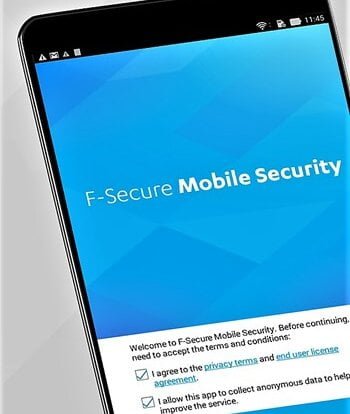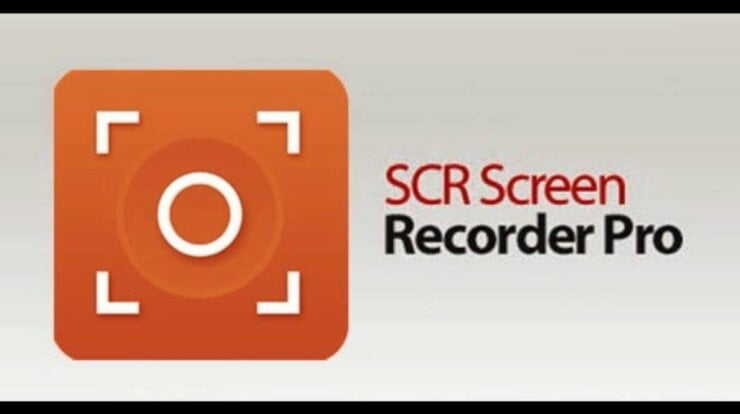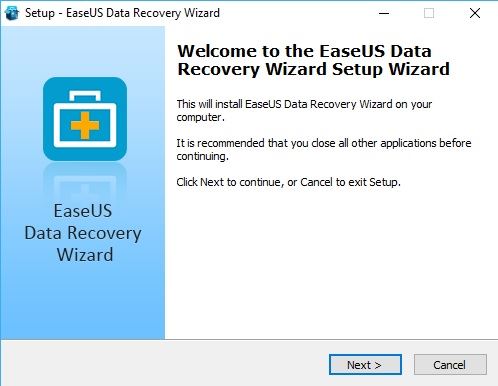Ada banyak sekali aplikasi editor audio gratis yang bisa kita gunakan di platform Windows 10. Rata-rata punya kemampuan yang bagus, fitur-fiturnya mumpuni, mendukung banyak format file audio. Tapi tidak banyak yang mudah digunakan oleh kebanyakan orang.
Aplikasi audio editor gratis itu kebanyakan punya antar muka yang ribet, kurang user-friendly, dengan menu yang mbulet dan tidak praktis.
Ya, namanya juga gratis, sepanjang fitur-fitur lengkap dan sakti memang sudah lebih dari cukup.
hNah, buat kamu yang membutuhkan aplikasi editor audio gratis, sakti tetapi punya UI yang mudah digunakan, silahkan coba Ocenaudio ini.
Editor audio yang mudah digunakan, cepat, gratis tapi tetap sakti
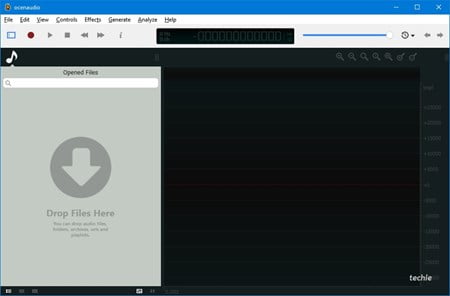
Apakah Ocenaudio ini memenuhi kriteria mudah digunakan, cepat, dan tangguh? Kalau soal gratis ya – iya. Oceanaudio ini bisa di download dan digunakan dengan gratis. Kalau mau silahkan anda berikan donasi.
Begitu selesai mengunduh, anda bisa segera menginstallnya. Proses instalasinya mudah dan sederhana. Dan sepanjang yang dee-nesia lakukan, si Ocenaudio ini tidak menyertakan aplikasi lain ketika di install, tidak seperti kebanyakan aplikasi gratisan yang biasanya menambahkan software atau add-on browser yang malah bikin masalah itu.
Ketika sudah terinstall, Ocenaudio juga bisa dengan cepat dipanggil. Tampilan awalnya sederhana, tidak akan butuh waktu lama bagi anda untuk memahami tombol dan menunya.
Soal kecepatan, memang tergantung juga dengan spesifikasi PC atau laptop yang anda gunakan. Jika selama ini Windows anda berjalan normal dan cukup cepat, maka kemungkinan Ocenaudio akan lambat bekerja akan sangat kecil.
baca juga: 2 Cara Merekam Suara Dari Aplikasi Tertentu di Windows 10 dan 11
Fitur Ocenaudio untuk Windows 10
Sekarang mari kita lihat dulu beberapa fitur aplikasi editor audio gratis Ocenaudio ini.
- mendukung penuh drag and drop
- tampilan bisa mudah disesuaikan
- ada banyak pilihan efek yang bisa digunakan
- mendukung banyak format audio
1] Drag and Drop
Untuk segera edit file audio, apapun formatnya, anda bisa langsung drag langsung dari Explorer dan drop di aplikasi Ocenaudio ini. Tentu saja, langkah yang lebih normal untuk membuka file adalah klik pada menu File, pilih Open atau Quick Open. Setelah itu memilih file audio yang akan diedit.
2] View
Meskipun aplikasi editor suara ini gratis, tapi UI-nya cukup menyenangkan. Audacity ketinggalan jauh untuk urusan ini. Pengguna boleh mengubah tampilan layar editing audionya supaya lebih sesuai dengan keinginan dan alur kerja yang diinginkan.
Ketika pertama kali dibuka, secara default setiap file yang dibuka – atau dibuat – akan ditampilkan grafis waveform-nya. Kalau anda tidak suka, bisa dengan mudah mengubahnya menjadi tampilan spectral atau campuran antara spectral dan waveform.
Pengguna yang mau mengubah Display Time Format dan Vertical Scale Format. Sebagai tambahan pengguna yang tidak suka dengan overlay, ada pilihan untuk menghilangkannya melalui pengaturan View.
Silahkan anda jelajahi sendiri apa-apa yang bisa anda atur-atur sendiri tampilannya. Tidak perlu ragu untuk membuat penyesuaian sendiri.
baca juga: Ini Spesifikasi Laptop Untuk Desain Grafis Yang Ideal
3] Effects
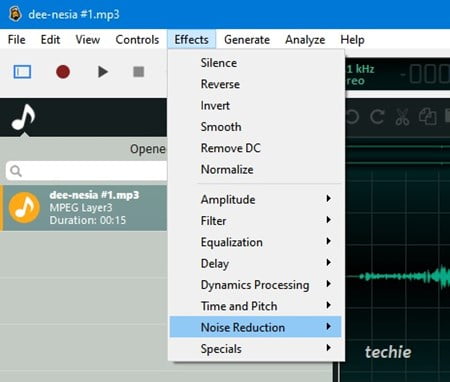
Ada banyak efek bagus yang bisa pengguna gunakan untuk memperbaiki atau membuat file audio yang diedit. Untuk sebuah aplikasi gratisan, efek yang disertakan aplikasi Ocenaudio ini lumayan lengkap dan hasilnya cukup bagus.
Sayangnya sampai sekarang belum ada fitur untuk menambahkan efek pengguna sendiri. Jadi ya sementara ini berpuas-puas saja dengan efek yang ada.
Dan yang juga menyenangkan adalah ada fitur reduce noise reduction, yang pastinya akan sangat bermanfaat jika anda tidak memiliki mikrofon yang bagus – sehingga mungkin file audio hasil anda merekam memiliki banyak noise.
4] Preferences
Ada banyak hal yang bisa anda ubah dan sesuaikan supaya proses kerja anda lebih cepat dan lancar dengan aplikasi editor audio gratis Ocenaudio ini.
Jika anda berminat dan tidak ragu untuk mencoba, silahkan download Ocenaudio di situs resminya.